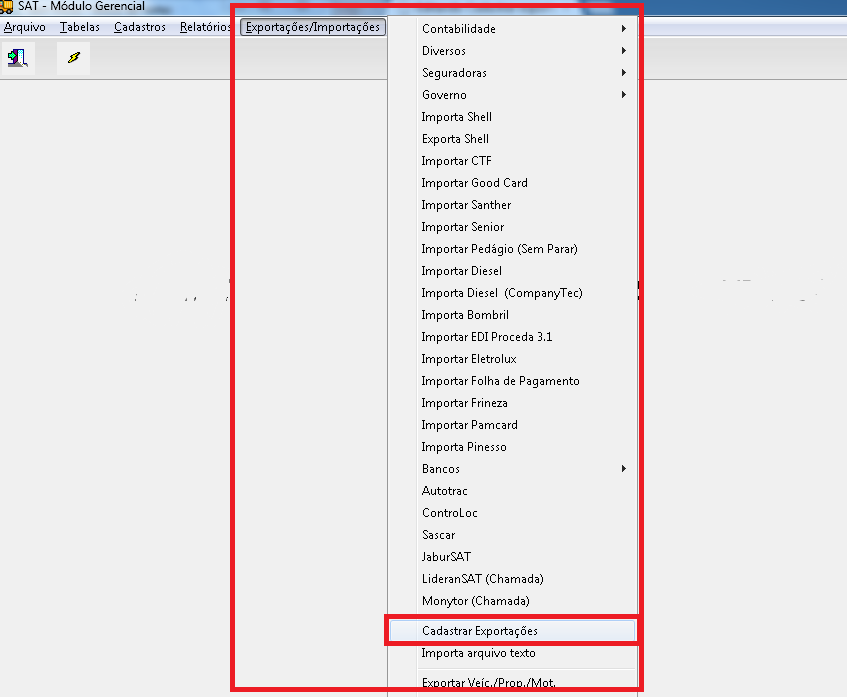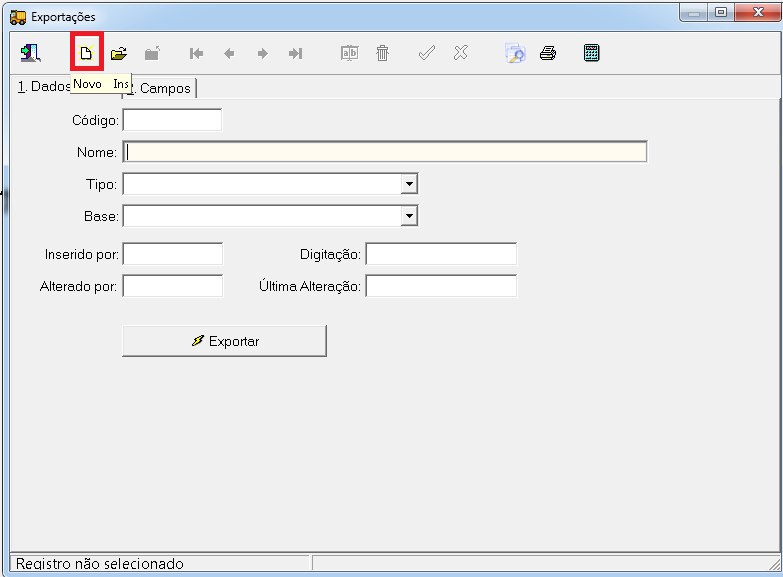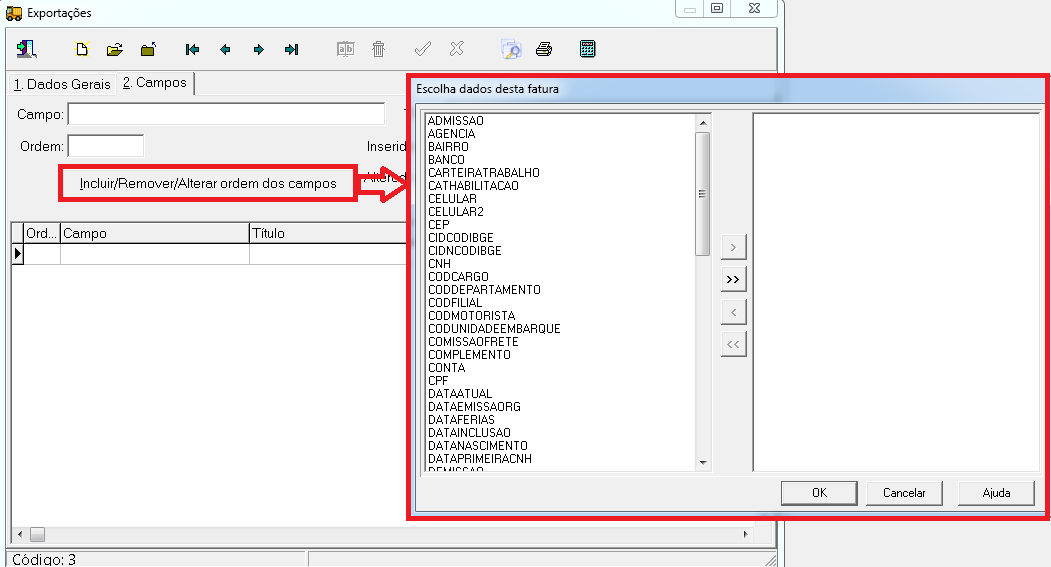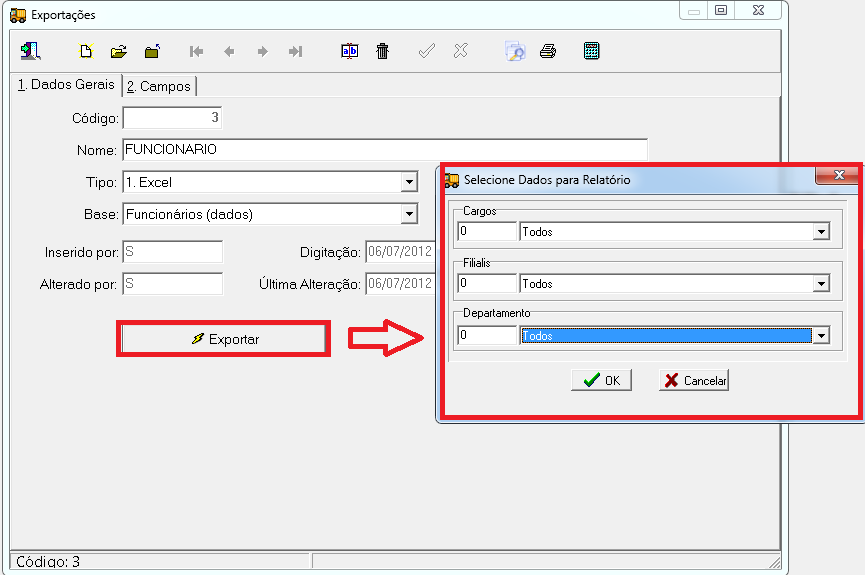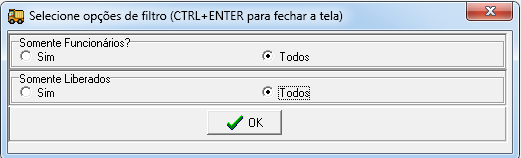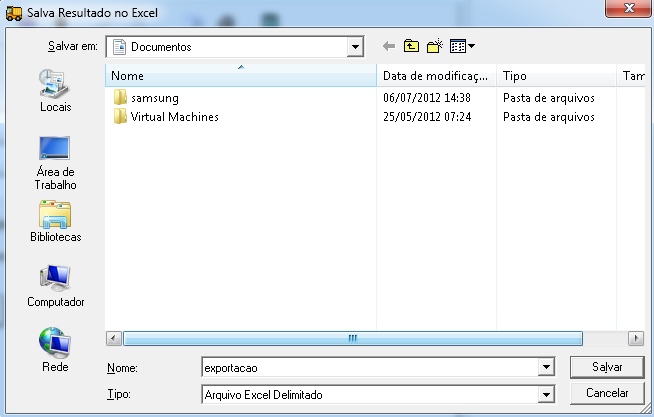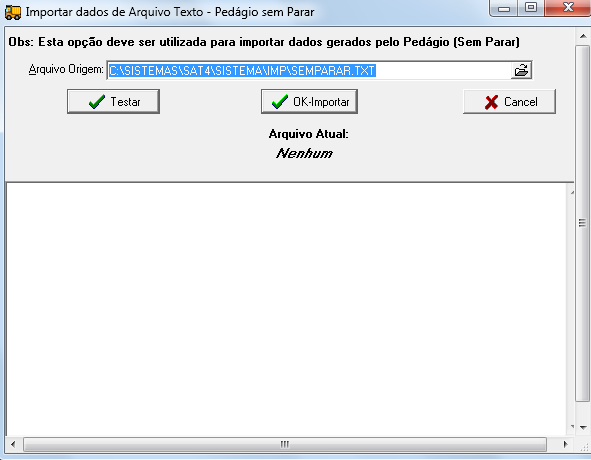SatGer Exportação Importação
Cadastrando uma Exportação
Para cadastrar uma exportação entre no SAT GERENCIAL -->> exportação/importação -->> cadastrar exportação
AbrirĂĄ uma tela igual essa:
1- Clique no botao novo
2- Campo Nome = De um nome para a exportação;
3- Campo Tipo = Escolha a opção 1.Excel;
4- Campo Base =' Qual tabela irå ser usada na exportação
5- Clique em Confirmar /salvar.
Em seguida clique na aba campo . Clique no botĂŁo incluir/remover/Alterar ordem dos campos abrirĂĄ a tela que se encontra na imagem abaixo:
Selecione os dados necessårios para a exportação
E em seguida clique em SALVAR.
Obs:. Para abrir a exportação abra SAT GERENCIAL -->> exportação/importação -->> cadastrar exportação -->> BOTĂO EXPORTAR -->> e irĂĄ abrir uma tela onde serĂĄ selecionado todos os dados para o relatĂłrio e clique em OK.
Abrirå uma tela onde serå selecionado as opçÔes de filtro
Clique em ok e salve em algum local do seu computador onde farå a modificação(se necessårio).
Importar PedĂĄgio(Sem Parar)
Primeiramente acesse o site do sem parar e exporte o arquivo no formato .TXT
Abra o SAT GERENCIAL -->ExportaçÔes/ImportaçÔes --> Importar Pedågio(Sem parar)
Procure o Local onde estĂĄ o arquivo exportado pelo site do sem parar.
Obs: O Arquivo exportado tem que estar no formato.TXT
Aperte OK/Importar , e pronto.